Page 73 of 129

Ulkoiset laitteet73Ulkoiset laitteetKuvien näyttäminen.....................73
Elokuvien toistaminen ..................73Kuvien näyttäminen
NAVI 80 IntelliLink - Kuvien
näyttäminen
Siirry kuvavalikkoon kotisivulta paina‐ malla näytössä VALIKKO ja sitten
Multimedia ja Kuvat .
Huomautus
Toisto on käytettävissä vain auton
ollessa paikallaan.
Valitse liitetty lähdelaite (esim. SD-
kortti, USB), jotta pääset yksittäisiin valokuviin tai kaikki laitteessa olevat
yhteensopivat kuvat näyttävään diae‐ sitykseen.
Näytössä on seuraavat valinnat: ● N tai O: Siirry edelliseen/seuraa‐
vaan valokuvaan.
● Pienoiskuvat : Vaihda koko näy‐
tön ja minimoidun näkymän vä‐
lillä.
● Uusi valinta : Valitse toinen valo‐
kuva liitetystä lähdelaitteesta.
● <: Avaa lisävalikko lähdelaitteen
vaihtamista tai valokuva-asetuk‐
siin siirtymistä varten.Valokuvaa/diaesitystä katsot‐
taessa lisävalikossa voidaan myös säätää zoomaustaso ja
näyttää kaikki valokuvat pienois‐
kuvina.
Valokuva-asetukset - katso (NAVI 80
IntelliLink) "Järjestelmäasetukset"
3 42.
Elokuvien toistaminen NAVI 80 IntelliLink - Elokuvien
toistaminen
Siirry videovalikkoon kotisivulta pai‐
namalla näytössä VALIKKO ja sitten
Multimedia ja Videot .
Huomautus
Toisto on käytettävissä vain auton
ollessa paikallaan.
Valitse liitetty lähdelaite (esim. SD-
kortti, USB), jotta pääset yksittäisiin
tai kaikkiin laitteessa oleviin yhteen‐
sopiviin videoihin.
Näytössä on seuraavat valinnat: ● t tai v: Siirry edelliseen/seu‐
raavaan videoon.
● =: Keskeytä video.
Page 74 of 129
74Ulkoiset laitteet● Kuluneen ajan selauspalkki: Se‐laa videoita.
● Uusi valinta : Valitse toinen valo‐
kuva liitetystä lähdelaitteesta.
● Koko näyttö : Vaihda koko ruudun
kokoiseen näyttöön.
● r: Palaa edelliseen näyttöön.
● <: Avaa lisävalikko lähdelaitteen
vaihtamista tai videoasetuksiin
siirtymistä varten.
Videon toiston aikana lisävalikon
kautta voit myös palata videoluet‐
teloon.
Videoasetukset - katso (NAVI 80 In‐
telliLink) "Järjestelmäasetukset"
3 42.
Page 75 of 129

Navigointi75NavigointiYleistä tietoa................................ 75
Käyttö ........................................... 78
Kohteen syöttäminen ...................90
Opastus ....................................... 96
Symbolien selitykset ..................103Yleistä tietoa9Varoitus
Navigointijärjestelmä avustaa na‐
vigoinnissa mutta ei korvaa sinun
omaa valpasta toimintaasi. Aja va‐ rovasti ja omaksu turvallinen ja
tarkkaavainen asenne.
Jos navigointijärjestelmän antama
ohje on ristiriitainen liikennesään‐
töjen kanssa, liikennesääntöjä on
aina noudatettava.
Navigointijärjestelmä opastaa sinut
luotettavasti valittuun kohteeseen,
etkä tarvitse fyysisiä tiekarttoja.
Jos Liikennetiedot -palvelu on saata‐
vana maassasi tai alueellasi, nykyi‐
nen liikennetilanne otetaan myös
huomioon reitinlaskennassa. Järjes‐
telmä vastaanottaa liikennetiedotuk‐
sia nykyisellä vastaanottoalueella.
Saadaksesi kaikkein ajantasaisim‐
mat, reaaliaikaisimmat liikennetiedot
rekisteröidy Live-palveluun.
Huomautus
Saatavana vain versioon NAVI 80
IntelliLink.
Navigointijärjestelmän toiminta
Navigointijärjestelmä tunnistaa auton
sijainnin ja liikkeen anturien avulla.
Ajettu matka määritetään auton no‐
peusmittarin signaalin ja käännösten
ja mutkien osalta gyroanturin avulla.
Sijainti määritetään GPS (globaali
paikannusjärjestelmä) -satelliittien
avulla.
Auton sijainti voidaan määrittää tar‐
kasti vertaamalla näitä antureiden
signaaleja navigointijärjestelmän di‐
gitaalisiin karttoihin.
Käytettäessä autoa ensimmäistä ker‐
taa tai esimerkiksi lauttamatkan jäl‐
keen jne. järjestelmä kalibroi itsensä.
Siksi on normaalia, jos se ei anna au‐
ton tarkkaa sijaintia, ennen kuin au‐ tolla on ajettu jonkin matkaa.
Kohdeosoitteen tai kiinnostavan pai‐
kan (seuraava huoltoasema, hotelli,
jne.) syötön jälkeen lasketaan reitti
senhetkisestä sijaintipaikasta valit‐
tuun kohteeseen asti.
Page 76 of 129

76NavigointiReittiopastus annetaan ääniopastuk‐
sena ja näytössä.9 Varoitus
Muun muassa yksisuuntaisia ka‐
tuja ja kävelyalueita ei ole merkitty navigointijärjestelmän karttaan.
Tällaisilla alueilla järjestelmä voi
antaa varoituksen, jota tulee nou‐
dattaa. Kiinnitä siksi erityistä huo‐
miota yksisuuntaisiin katuihin ja
muihin teihin ja alueisiin, joille ei
tule ajaa.
Huomautus
Infotainment-järjestelmästä riippuen
radion vastaanotto saattaa keskey‐ tyä ääniopastuksen aikana ja ennen
kutakin suunnan muutosta.
USB-muistitikku (NAVI 50
IntelliLink)
Navigointijärjestelmää varten tarvi‐
taan USB-muistitikku, joka sisältää
muun muassa oman maasi kaupungit ja tiet käsittävän digitaalisen kartan.
Huomautus
Käytä FAT32-muotoon alustettua
USB-muistikorttia, jossa on vähin‐
tään 4 Gt ja enintään 32 Gt tallen‐
nustilaa.
Uuden auton luovutuksen jälkeen di‐
gitaalisen kartan voi päivittää ilmai‐
seksi enintään 90 päivän ajan. Tä‐
män ajan kuluttua umpeen karttapäi‐
vityksistä peritään maksu.
Huomautus
Mahdollisten teknisten ongelmien
välttämiseksi navigointijärjestelmän
käyttämiseen ja päivittämiseen on
aina käytettävä yhteensopivaa USB-
muistitikkua. Älä laita USB-muistitik‐ kua mihinkään muuhun laitteeseen
(esim. digitaaliseen kameraan, mat‐ kapuhelimeen jne.) tai toiseen ajo‐
neuvoon.
Ohjelmiston asennus
Digitaalisten karttojen päivittämistä ja
ladattavien huippupalveluiden hyö‐
dyntämistä varten on luotava tili
opel.naviextras.com-nettisivustolla ja
asennettava ilmainen ohjelmisto.Tilin luominen
Luo Internet-tilisi
opel.naviextras.com-verkkosivus‐
tolla. Valitse esim. "Rekisteröi" verk‐ kosivustolla ja syötä tarvittavat tiedot.Ohjelmiston asentaminen
Asenna ohjelmisto tietokoneeseesi
lataamalla se osoitteesta
opel.naviextras.com.
Asenna ohjelmisto ja käynnistä verk‐
kosovellus noudattamalla näyttöön
tulevia ohjeita.Navigointijärjestelmän rekisteröinti
Navigointijärjestelmä on rekisteröi‐
tävä uudelle Internet-tilillesi.
Laita tyhjä USB-muistitikku navigoin‐
tijärjestelmän USB-liitäntään. Paina
7 , valitse sitten yNAVI / ýNav , sen
jälkeen Valinnat ja lopuksi Kartan
päivitys .
Varmista, että kaikki sisältö on tallen‐
nettu navigointijärjestelmän muistiin,
valitsemalla Valinnat ja sitten Päivitä.
Odota päivityksen valmistumista, en‐
nen kuin poistat USB-muistitikun.
Page 77 of 129

Navigointi77Laita sitten USB-muistitikku tietoko‐
neesi USB-liitäntään Internet-yhtey‐
den ollessa käytössä. Kun verkkoso‐
vellus on käynnistetty ja USB-muisti‐
tikku tunnistettu, järjestelmän (tai oh‐
jelmiston) nimi tulee sovellusikku‐
naan. Navigointijärjestelmä on rekis‐
teröity käyttäjäprofiiliisi.
Käyttöönoton jälkeen navigointijär‐
jestelmä ja verkkosovellus tunnista‐
vat USB-muistitikun automaattisesti.
USB-muistitikun ja
navigointijärjestelmän päivittäminen
Päivityksiä julkaistaan säännöllisesti,
esim. kartta- ja valvontakameratarkis‐
tuksia.
Huomautus
Joissakin maissa on laitonta ladata
kameravaroitustoiminto ja käyttää sitä, se voi johtaa syytteeseen.
Nämä päivitykset ovat saatavina vain verkkosovellusluettelosta, johon pää‐
see USB-muistitikun kautta.Verkkosovelluksen avulla voit:
● päivittää navigointijärjestelmän (kartat, valvontakamerat jne.)
● päivittää premium-erikoiskohde‐ sisältöön
● lisätä tai poistaa tietoja
● mukauttaa järjestelmää
Verkkosovellusvalikot opastavat si‐
nua näiden toimenpiteiden suoritta‐
misessa.Järjestelmän päivitys
Jotta navigointijärjestelmä toimii par‐
haalla mahdollisella tavalla, päivitä se
mahdollisimman usein.
Laita USB-muistitikku navigointijär‐
jestelmän USB-liitäntään. Navigointi‐
järjestelmä tunnistaa USB-muistiti‐
kulla saatavana olevat päivitykset ja
avaa automaattisesti "Päivitä"-näy‐
tön.
Aloita navigointijärjestelmän päivityk‐
set valitsemalla Päivitä.
Huomautus
Navigointijärjestelmä saattaa käyn‐
nistyä päivitysprosessin aikana au‐
tomaattisesti uudelleen.Huomautus
Palaa edelliseen näyttöön paina‐
malla r.
Paina vaihtoehtoisesti ensin 7, sitten
y NAVI / ýNav , Valinnat ja lopuksi
Kartan päivitys . Asenna sitten navi‐
gointijärjestelmien päivitys valitse‐
malla ensin Valinnat ja sen jälkeen
Päivitä .
Odota päivityksen valmistumista, en‐
nen kuin teet muita toimia tai poistat
USB-muistitikun.
SD-kortti (NAVI 80 IntelliLink)
Navigointijärjestelmän mukana toimi‐
tetaan SD-kortti, joka sisältää muun
muassa oman maasi kaupungit ja tiet käsittävän digitaalisen kartan.
Huomautus
Uuden auton luovutuksen jälkeen di‐ gitaalisen kartan voi päivittää ilmai‐
seksi määrätyn ajan sisällä. Tämän
ajan kuluttua umpeen karttapäivityk‐ sistä peritään maksu. Ota yhteys
korjaamoon ostaaksesi päivitetyn di‐
gitaalisen kartan sisältävän uuden
SD-kortin.
Page 78 of 129

78NavigointiHuomautus
Mahdollisten teknisten ongelmien
välttämiseksi navigointijärjestelmän
käyttämiseen on aina käytettävä yh‐ teensopivaa SD-korttia. Älä laita SD-
korttia mihinkään muuhun laittee‐
seen (esim. digitaaliseen kameraan, matkapuhelimeen jne.) tai toiseen
ajoneuvoon.
Käyttö
USB-muistitikku
NAVI 50 IntelliLinkUSB-muistitikun asentaminen
Kytke navigointijärjestelmä pois toi‐
minnasta ja asenna USB-muistitikku
Infotainment-järjestelmän etulevyn
USB-liitäntään. USB-muistitikku rik‐
koutuu helposti, joten käsittele sitä
varovasti.USB-muistitikun poistaminen
Kytke navigointijärjestelmä pois toi‐
minnasta ja poista USB-muistitikku
Infotainment-järjestelmän etulevyn
USB-liitännästä.SD-kortti
NAVI 80 IntelliLinkSD-kortin syöttäminen
Kytke Infotainment-järjestelmä pois
toiminnasta ja laita SD-kortti auk‐
koonsa. SD-kortti vioittuu herkästi;
älä väännä sitä.
Varmista, että SD-kortti on syötetty
oikein. SD-kortin asennussuunta voi
vaihdella auton SD-korttipaikan si‐
jainnista riippuen.SD-kortin poistaminen
Poista SD-kortti Infotainment-järjes‐
telmästä painamalla kotisivulla
VALIKKO , sitten näytössä
Järjestelmä ja lopuksi Poista SD-
kortti . SD-kortti voidaan tällöin pois‐
taa turvallisesti.
Poista SD-kortti aukosta painamalla
sitä ja vapauttamalla se. Kortti vapau‐
tuu hieman siten, että se voidaan
poistaa.
Huomautus
Mahdollisten teknisten ongelmien
välttämiseksi navigointijärjestelmän
käyttämiseen ja päivittämiseen on
aina käytettävä yhteensopivaa SD-
korttia. Älä laita SD-korttia mihin‐kään muuhun laitteeseen (esim. di‐
gitaaliseen kameraan, matkapuheli‐
meen jne.) tai toiseen ajoneuvoon.
Navigointijärjestelmän aktivointi
Kytkeminen päälle
Navigointijärjestelmä kytkeytyy auto‐
maattisesti päälle, kun sytytysvirta
kytketään. Paina muissa tapauksissa
X .
Kun sytytysvirta kytketään pois
päältä, navigointijärjestelmää voi
käyttää enintään 20 minuutin ajan.
Siirry takaisin navigointijärjestelmään
painamalla X. Järjestelmä kytkeytyy
automaattisesti pois päältä viimeis‐
tään 20 minuutin kuluttua käyttäjän
viimeisestä syötöstä.
Kytkeminen pois päältä
Sytytysvirran ollessa poiskytkettynä
navigointijärjestelmä kytkeytyy auto‐
maattisesti pois päältä, kun kuljetta‐
jan ovi avataan.
Sytytysvirran ollessa kytkettynä paina X kytkeäksesi navigointijärjestelmän
pois päältä.
Page 79 of 129

Navigointi79Siirtyminen navigointijärjestelmän ja
Infotainment-järjestelmän valikoiden välilläNAVI 50 IntelliLink
Palaa Infotainment-järjestelmän aloi‐
tusvalikkoon painamalla 7 tai paina‐
malla pitkään näytön painiketta q/
r navigointijärjestelmän ollessa toi‐
minnassa.NAVI 80 IntelliLink
Palaa Infotainment-järjestelmän koti‐ sivulle painamalla näytössä r (ker‐
ran tai useammin) navigointijärjestel‐
män ollessa toiminnassa.
Näyttöesitys
NAVI 50 IntelliLink (Tyyppi A) -
Näyttöesitys
Valikkonäyttö
Siirry Navigointi-valikkonäyttöön pai‐
namalla 7 ja sitten näytössä yNAVI .
Navigointivalikkonäyttö sisältää seu‐
raavat valikot ja alavalikot:
● Kohde
Katso (NAVI 50 IntelliLink) "Koh‐ teen syöttäminen" 3 90.
● Osoite
● Erikoiskohteet
● Historia
● Suosikit
● Etsi kartalta
● Koordinaatit
● Reitti
Katso (NAVI 50 IntelliLink) "Reit‐
titiedot" ja "Muokkaa matkasuun‐
nitelmaa" luvussa "Opastus"
3 96.
● Luo reitti /Muokkaa reittiä
● Vältettävät kohteet
● Yleiskuva
● Peru reitti
● Vaihtoehtoiset reitit
● Matkasuunnitelma
● Valinnat
Katso (NAVI 50 IntelliLink) "Navi‐
gointijärjestelmän asetusten te‐
keminen" alla.
● Varoitukset
● Reittiasetukset
● Kartan asetukset
● Ääniasetukset
● Koordinaattien muoto
● GPS
● Kartan päivitysKarttanäyttö
Siirry karttanäyttöön ilman reittiopas‐
tusta painamalla näytössä 7 ja sitten
s KARTTA . Katso (NAVI 50 Intelli‐
Link) "Selaa karttaa" luvussa "Opas‐
tus" 3 96.
Page 80 of 129

80NavigointiPaina karttaa mistä tahansa koh‐
dasta. Kohdistin osoittaa valittuna
olevan sijainnin. Selaa karttaa vetä‐
mällä kohdistinta tarvittavaan suun‐
taan.
Siirry karttanäyttöön reittiopastuksen ollessa käytössä painamalla näy‐tössä 7 ja sitten yNAVI ja antamalla
kohde. Katso (NAVI 50 IntelliLink)
"Kohteen syöttäminen" 3 90.
Karttanäyttö (reittiopastuksella tai il‐
man) sisältää seuraavat säätimet ja
tiedot:
1. ⇦/⇨: Kierrä karttaa vasemmalle/ oikealle
2. ⇧/⇩: Katsomiskulma (näkymämatalalta/korkealta)
3. OK (lähtölaskennan kanssa):
Vahvista toimet
4. Valinnat -valikko
5. r : Palaa edelliseen näyttöön
6.
hennä/loitonna)
7. Kompassi (vaihda 2D/3D-karttati‐ lojen välillä painamalla tätä)
8. Seuraavan päätien tai liikenne‐merkin tiedot, jos soveltuva
9. Nykyinen aika
10. Suunta ja etäisyys seuraavaan käännökseen
11. Matkan tiedot, esim. arvioitu saa‐pumisaika, jäljellä oleva kokonais‐matka
12. Audiojärjestelmän tiedot
13. K: Nykyinen sijainti
14. Laskettu reitti ja suunnanmuutok‐ set
15. Aloitusvalikko
16. l/l x: Puheopastus päällä/pois
17. NopeusrajoitusRisteysnäkymä
Reittiopastuksen aikana ennen jo‐ kaista suunnanmuutosta näytetään
automaattisesti lähikuva risteyksestä.
Kun risteys on ohitettu, näyttö palaa
normaaliin näkymään.Moottoritienäkymä
Reittiopastuksen aikana jokaisesta
moottoritien liittymästä näytetään au‐
tomaattisesti 3D-näkymä ennen liitty‐ mää. Kun liittymä on ohitettu, näyttö
palaa normaaliin näkymään.
Huomautus
Joidenkin moottoritieliittymien koh‐
dalla karttaan saattaa tulla vain pieni
suuntanuoli.
 1
1 2
2 3
3 4
4 5
5 6
6 7
7 8
8 9
9 10
10 11
11 12
12 13
13 14
14 15
15 16
16 17
17 18
18 19
19 20
20 21
21 22
22 23
23 24
24 25
25 26
26 27
27 28
28 29
29 30
30 31
31 32
32 33
33 34
34 35
35 36
36 37
37 38
38 39
39 40
40 41
41 42
42 43
43 44
44 45
45 46
46 47
47 48
48 49
49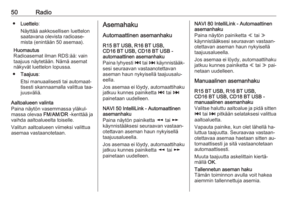 50
50 51
51 52
52 53
53 54
54 55
55 56
56 57
57 58
58 59
59 60
60 61
61 62
62 63
63 64
64 65
65 66
66 67
67 68
68 69
69 70
70 71
71 72
72 73
73 74
74 75
75 76
76 77
77 78
78 79
79 80
80 81
81 82
82 83
83 84
84 85
85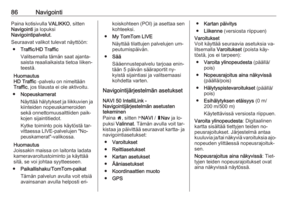 86
86 87
87 88
88 89
89 90
90 91
91 92
92 93
93 94
94 95
95 96
96 97
97 98
98 99
99 100
100 101
101 102
102 103
103 104
104 105
105 106
106 107
107 108
108 109
109 110
110 111
111 112
112 113
113 114
114 115
115 116
116 117
117 118
118 119
119 120
120 121
121 122
122 123
123 124
124 125
125 126
126 127
127 128
128






